- File Extension APPLICATION
- Dateiendung APPLICATION
- Extensión De Archivo APPLICATION
- Rozszerzenie Pliku APPLICATION
- Estensione APPLICATION
- APPLICATION拡張子
- Extension De Fichier APPLICATION
- APPLICATION Filformat
- Filendelsen APPLICATION
- Fil APPLICATION
- Расширение файла APPLICATION
- Bestandsextensie APPLICATION
- Extensão Do Arquivo APPLICATION
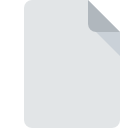
Extensão do arquivo APPLICATION
ClickOnce Deployment Manifest Format
-
DeveloperMicrosoft
-
Category
-
Popularidade3.8 (21 votes)
O que é arquivo APPLICATION?
APPLICATION é uma extensão de arquivo comumente associada a arquivos ClickOnce Deployment Manifest Format. Microsoft definiu o padrão de formato ClickOnce Deployment Manifest Format. O formato de arquivo APPLICATION é compatível com o software que pode ser instalado na plataforma do sistema Windows. O arquivo APPLICATION pertence à categoria Arquivos de Configuração, assim como 1305 outras extensões de nome de arquivo listadas em nosso banco de dados. Microsoft Visual Studio suporta arquivos APPLICATION e é o programa usado com mais freqüência para lidar com esses arquivos. 2 outras ferramentas também podem ser usadas. O software chamado Microsoft Visual Studio foi criado por Microsoft Corporation. Para encontrar informações mais detalhadas sobre o software e os arquivos APPLICATION, consulte o site oficial do desenvolvedor.
Programas que suportam a extensão de arquivo APPLICATION
Os programas que podem manipular arquivos APPLICATION são os seguintes. Arquivos com a extensão APPLICATION, como qualquer outro formato de arquivo, podem ser encontrados em qualquer sistema operacional. Os arquivos em questão podem ser transferidos para outros dispositivos, sejam móveis ou estacionários, embora nem todos os sistemas sejam capazes de lidar adequadamente com esses arquivos.
Programas que suportam o arquivo APPLICATION
Como abrir o arquivo APPLICATION?
Ser incapaz de abrir arquivos com a extensão APPLICATION pode ter várias origens. Pelo lado positivo, os problemas mais encontrados relacionados a ClickOnce Deployment Manifest Format arquivos não são complexos. Na maioria dos casos, eles podem ser abordados de maneira rápida e eficaz sem a assistência de um especialista. A seguir, é apresentada uma lista de diretrizes que ajudarão você a identificar e resolver problemas relacionados a arquivos.
Etapa 1. Instale o software Microsoft Visual Studio
 A causa principal e mais frequente que impede os usuários de abrir arquivos APPLICATION é que nenhum programa que possa manipular arquivos APPLICATION está instalado no sistema do usuário. A solução mais óbvia é baixar e instalar Microsoft Visual Studio ou um dos programas listados: Microsoft Windows, .NET Framework. No topo da página, pode ser encontrada uma lista que contém todos os programas agrupados com base nos sistemas operacionais suportados. Se você deseja baixar o instalador Microsoft Visual Studio da maneira mais segura, sugerimos que você visite o site Microsoft Corporation e faça o download em seus repositórios oficiais.
A causa principal e mais frequente que impede os usuários de abrir arquivos APPLICATION é que nenhum programa que possa manipular arquivos APPLICATION está instalado no sistema do usuário. A solução mais óbvia é baixar e instalar Microsoft Visual Studio ou um dos programas listados: Microsoft Windows, .NET Framework. No topo da página, pode ser encontrada uma lista que contém todos os programas agrupados com base nos sistemas operacionais suportados. Se você deseja baixar o instalador Microsoft Visual Studio da maneira mais segura, sugerimos que você visite o site Microsoft Corporation e faça o download em seus repositórios oficiais.
Etapa 2. Verifique a versão de Microsoft Visual Studio e atualize, se necessário
 Se os problemas com a abertura de arquivos APPLICATION ainda ocorrerem mesmo após a instalação de Microsoft Visual Studio, é possível que você tenha uma versão desatualizada do software. Verifique no site do desenvolvedor se uma versão mais recente de Microsoft Visual Studio está disponível. Às vezes, os desenvolvedores de software introduzem novos formatos no lugar dos que já são compatíveis com as versões mais recentes de seus aplicativos. O motivo pelo qual Microsoft Visual Studio não pode manipular arquivos com APPLICATION pode ser que o software está desatualizado. A versão mais recente do Microsoft Visual Studio é compatível com versões anteriores e pode lidar com os formatos de arquivo suportados pelas versões mais antigas do software.
Se os problemas com a abertura de arquivos APPLICATION ainda ocorrerem mesmo após a instalação de Microsoft Visual Studio, é possível que você tenha uma versão desatualizada do software. Verifique no site do desenvolvedor se uma versão mais recente de Microsoft Visual Studio está disponível. Às vezes, os desenvolvedores de software introduzem novos formatos no lugar dos que já são compatíveis com as versões mais recentes de seus aplicativos. O motivo pelo qual Microsoft Visual Studio não pode manipular arquivos com APPLICATION pode ser que o software está desatualizado. A versão mais recente do Microsoft Visual Studio é compatível com versões anteriores e pode lidar com os formatos de arquivo suportados pelas versões mais antigas do software.
Etapa 3. Atribua Microsoft Visual Studio a APPLICATION arquivos
Depois de instalar Microsoft Visual Studio (a versão mais recente), verifique se ele está definido como o aplicativo padrão para abrir arquivos APPLICATION. O próximo passo não deve apresentar problemas. O procedimento é simples e amplamente independente do sistema

Selecionando o aplicativo de primeira escolha em Windows
- Clicar no botão APPLICATION com o botão direito do mouse exibirá um menu no qual você deve selecionar a opção
- Selecione
- A última etapa é selecionar a opção fornecer o caminho do diretório para a pasta em que Microsoft Visual Studio está instalado. Agora, resta apenas confirmar sua escolha, selecionando Sempre usar este aplicativo para abrir arquivos APPLICATION e clicando em .

Selecionando o aplicativo de primeira escolha em Mac OS
- No menu suspenso, acessado clicando no arquivo com a extensão APPLICATION, selecione
- Abra a seção clicando em seu nome
- Selecione Microsoft Visual Studio e clique em
- Se você seguiu as etapas anteriores, uma mensagem deve aparecer: Esta alteração será aplicada a todos os arquivos com extensão APPLICATION. Em seguida, clique no botão para finalizar o processo.
Etapa 4. Verifique se o APPLICATION não está com defeito
Se você seguiu as instruções das etapas anteriores e o problema ainda não foi resolvido, verifique o arquivo APPLICATION em questão. Problemas com a abertura do arquivo podem surgir devido a vários motivos.

1. Verifique o arquivo APPLICATION em busca de vírus ou malware
Se o arquivo estiver infectado, o malware que reside no arquivo APPLICATION dificulta as tentativas de abri-lo. É aconselhável verificar o sistema quanto a vírus e malware o mais rápido possível ou usar um antivírus online. O arquivo APPLICATION está infectado com malware? Siga as etapas sugeridas pelo seu software antivírus.
2. Verifique se o arquivo está corrompido ou danificado
Se você obteve o arquivo APPLICATION problemático de terceiros, peça que eles forneçam outra cópia. O arquivo pode ter sido copiado incorretamente e os dados perderam a integridade, o que impede o acesso ao arquivo. Pode acontecer que o processo de download do arquivo com a extensão APPLICATION tenha sido interrompido e os dados do arquivo estejam com defeito. Baixe o arquivo novamente da mesma fonte.
3. Verifique se o usuário com o qual você está conectado possui privilégios administrativos.
Existe a possibilidade de que o arquivo em questão possa ser acessado apenas por usuários com privilégios de sistema suficientes. Efetue login usando uma conta administrativa e consulte Se isso resolve o problema.
4. Verifique se o sistema possui recursos suficientes para executar Microsoft Visual Studio
Se o sistema estiver com carga excessiva, talvez não seja possível lidar com o programa usado para abrir arquivos com a extensão APPLICATION. Nesse caso, feche os outros aplicativos.
5. Verifique se você possui os drivers e atualizações e patches mais recentes do sistema instalados
O sistema e os drivers atualizados não apenas tornam seu computador mais seguro, mas também podem resolver problemas com o arquivo ClickOnce Deployment Manifest Format. É possível que uma das atualizações de sistema ou driver disponíveis possa resolver os problemas com os arquivos APPLICATION que afetam versões mais antigas de um determinado software.
Você quer ajudar?
Se você tiver informações adicionais sobre a extensão do arquivo APPLICATION seremos gratos se você os compartilhar com os usuários do nosso site. Utilize o formulário localizado aqui e envie-nos as suas informações sobre o arquivo APPLICATION.

 Windows
Windows 


